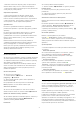operation manual
- Niektoré softvérové doplnky (napr. na prezeranie
stránok alebo videí) nie sú v televízore dostupné.
- Internetové stránky sa zobrazujú na celej obrazovke
a vždy iba po jednej stránke.
Odporúčané aplikácie
V tomto okne spoločnosť Philips uvádza rôzne
odporúčané aplikácie pre vašu krajinu, aplikácie
funkcie Online TV alebo ponuku filmov na požičanie
z video obchodov. Tieto položky môžete vybrať a
otvoriť priamo v okne Odporúčané aplikácie.
Vyhľadávanie
Pomocou vyhľadávania môžete vyhľadávať
požadované aplikácie v položke App gallery (Galéria
aplikácií).
Do textového poľa zadajte kľúčové slovo, vyberte
položku
a stlačením tlačidla OK spustite
vyhľadávanie. Pre funkciu vyhľadávania môžete ako
kľúčové slová zadávať názvy, tituly, žánre alebo
opisné slová.
Môžete takisto nechať textové pole prázdne a
vyhľadávať najobľúbenejšie položky/kľúčové slová v
rôznych kategóriách. V zozname nájdených
kľúčových slov vyberte požadované kľúčové slovo a
stlačením tlačidla OK vyhľadajte položky, ktoré
obsahujú dané kľúčové slovo.
Otvorenie aplikácie
Ak chcete otvoriť aplikáciu, musíte ju najskôr pridať do
zoznamu aplikácií na úvodnej stránke funkcie Smart
TV. Aplikácie môžete do zoznamu pridávať z položky
App gallery (Galéria aplikácií).
Zoznam vašich aplikácií na úvodnej stránke funkcie
Smart TV môže mať niekoľko strán. Na nasledujúcu
alebo predchádzajúcu stranu prejdete pomocou
tlačidiel so šípkami.
Otvorenie aplikácie
Ak chcete otvoriť aplikáciu. . .
1 – Stlačte tlačidlo
Domov > Pomocné
programy >
Smart TV .
2 – Na úvodnej stránke vyberte ikonu aplikácie a
stlačte tlačidlo OK.
Keď je aplikácia otvorená, pomocou tlačidla
BACK prejdete o 1 krok alebo stránku späť.
Zatvorenie aplikácie
Ak chcete zatvoriť aplikáciu a vrátiť sa na úvodnú
stránku funkcie Smart TV, stlačte tlačidlo
Smart TV .
Opätovné načítanie stránky aplikácie
Ak sa stránka aplikácie nenačítala správne, môžete ju
znova načítať stlačením tlačidla
OPTIONS a
výberom položky Znova načítať.
Priblíženie
Ak chcete priblížiť stránku aplikácie. . .
1 – Stlačte tlačidlo
OPTIONS a vyberte položku
Priblížiť stranu.
2 – Pomocou posuvnej lišty nastavte úroveň
priblíženia.
3 – Obnovením polohy posuvnej lišty obnovíte
normálne zobrazenie.
Zobrazenie informácií o zabezpečení
Môžete skontrolovať úroveň zabezpečenia stránky
aplikácie.
Na stránke aplikácie stlačte tlačidlo
OPTIONS a
vyberte položku Bezpečnostné informácie. Ak sa
počas načítavania vedľa animácie načítania
v spodnej časti obrazovky zobrazuje ikona zámky
,
prenos je zabezpečený.
Ohodnotiť aplikáciu
Môžete vybrať aplikáciu a po stlačení
tlačidla
Hodnotenie môžete vybrať možnosť
„páči sa mi to“ alebo „nepáči sa mi to“ a odoslať návrh
alebo pripomienku. Môžete takisto nahlásiť chybnú
aplikáciu.
Správa aplikácií
V zozname aplikácií na úvodnej stránke funkcie Smart
TV môžete. . .
• Odstrániť aplikáciu
Ak chcete odstrániť aplikáciu zo zoznamu, vyberte
ikonu aplikácie a stlačte tlačidlo
Odstrániť .
Aplikácia naďalej zostane k dispozícii v časti App
gallery (Galéria aplikácií).
• Presunúť aplikáciu
Ak chcete zmeniť pozíciu aplikácie v zozname,
vyberte ikonu aplikácie, stlačte tlačidlo
Presunúť a pomocou navigačných tlačidiel zmeňte
pozíciu danej aplikácie. Stlačením tlačidla OK
potvrďte pozíciu.
• Spravovať aplikáciu
Ak chcete spravovať aplikáciu zo zoznamu, vyberte
ikonu aplikácie a stlačte tlačidlo
Spravovať .
App gallery (Galéria aplikácií)
Otvorte položku App gallery (Galéria aplikácií) funkcie
Smart TV a získajte prístup k aplikáciám – zbierke
webových lokalít prispôsobených na zobrazenie v
televízore.
Nájdite aplikáciu pre videá služby YouTube, noviny,
online album fotografií a ďalšie aplikácie.
K dispozícii sú aplikácie, pomocou ktorých si môžete
požičať video z online video obchodu, alebo
aplikácie na sledovanie zmeškaných programov. Ak v
položke App gallery (Galéria aplikácií) nenájdete to,
čo hľadáte, otvorte internetový prehliadač a skúste to
nájsť na webe pomocou televízora.
49